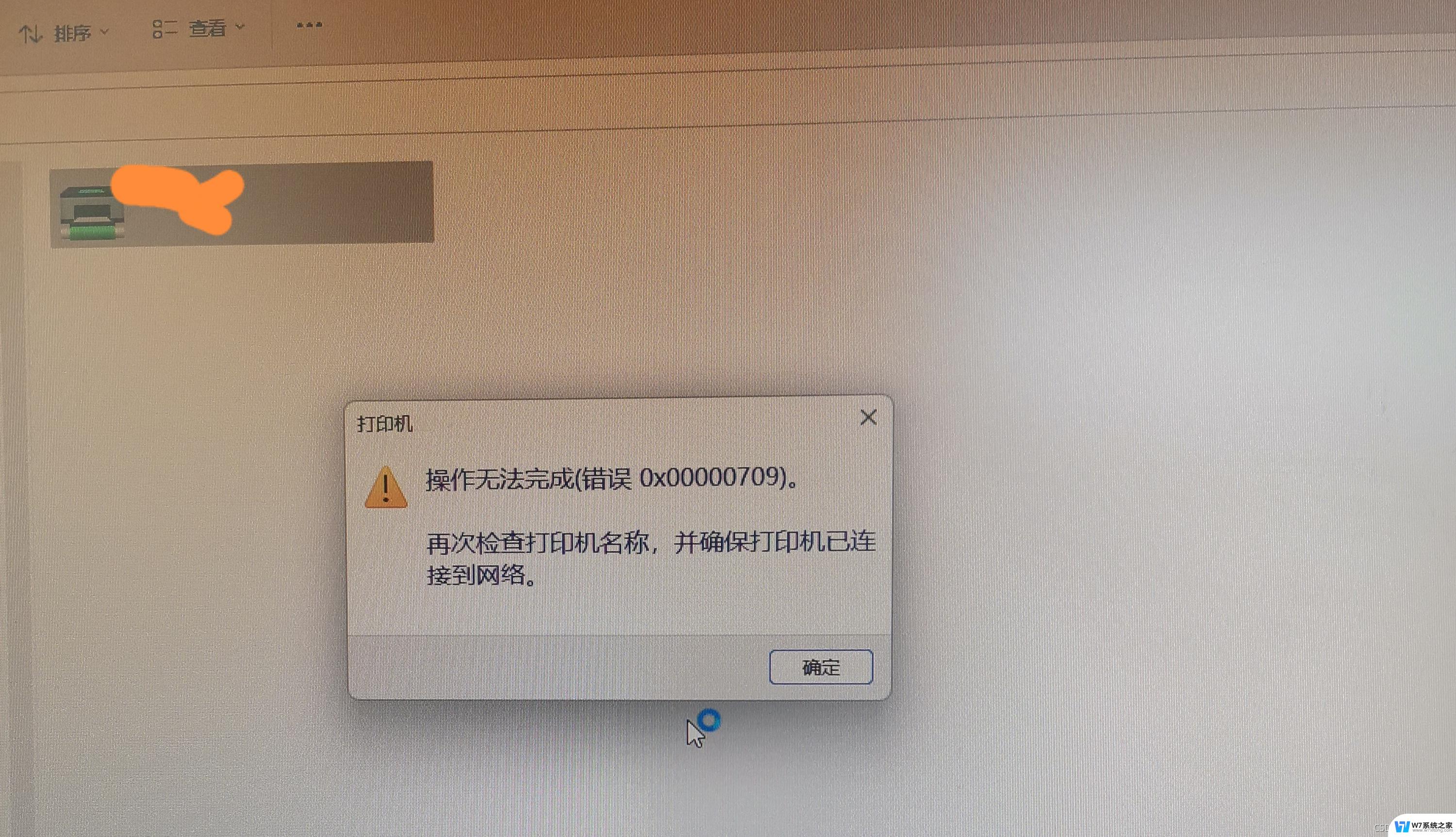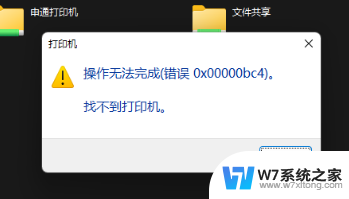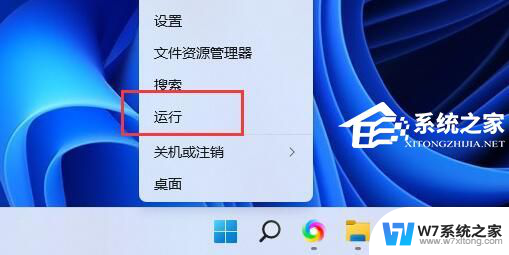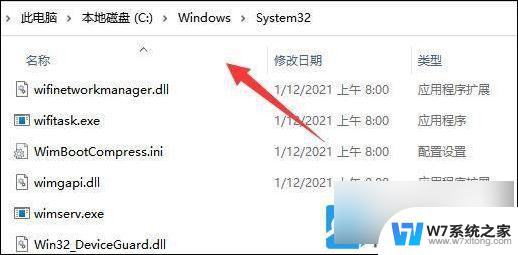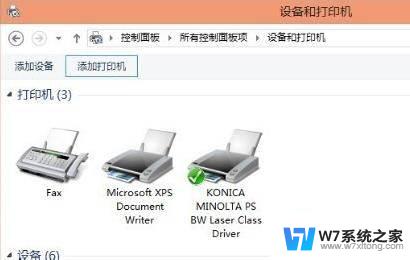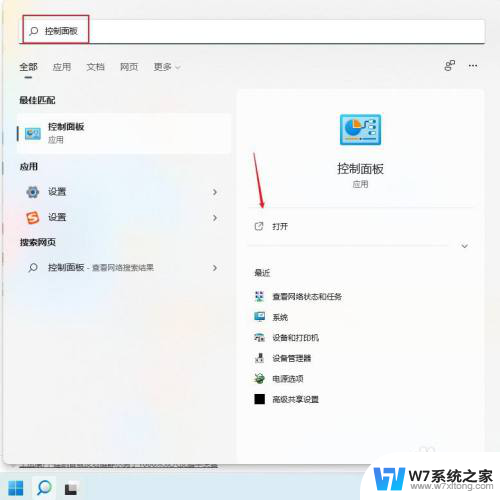win11添加打印机显示无法连接打印机找不到打印机 win11无法识别打印机怎么办
Win11系统是微软最新推出的操作系统版本,虽然在界面和功能方面有了许多改进,但也存在一些用户遇到的问题,其中有些用户反映在Win11系统中添加打印机时出现了无法连接、找不到打印机的情况,甚至系统无法识别打印机。这些问题给用户的打印工作带来了不便。面对这种情况,我们需要寻找解决办法,以确保打印机与Win11系统的正常连接和识别。本文将介绍一些解决方法,帮助用户解决Win11系统中打印机连接和识别的问题。
具体方法:
1.首先,按键盘上的 Win + X 组合键,或右键点击任务栏上的Windows开始图标,在打开的隐藏菜单项中,选择运行

2.运行窗口,输入services.msc 命令,按确定或回车,可以打开服务
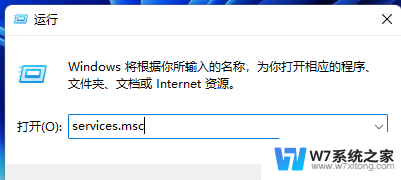
3.服务窗口,找到并双击打开名称为Print Spooler 的服务
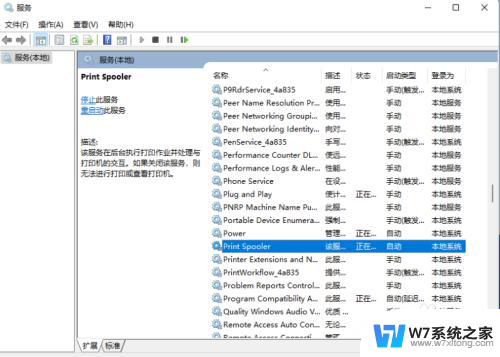
4.Print Spooler 的属性(本地计算机)窗口,先点击停止。再点击启动
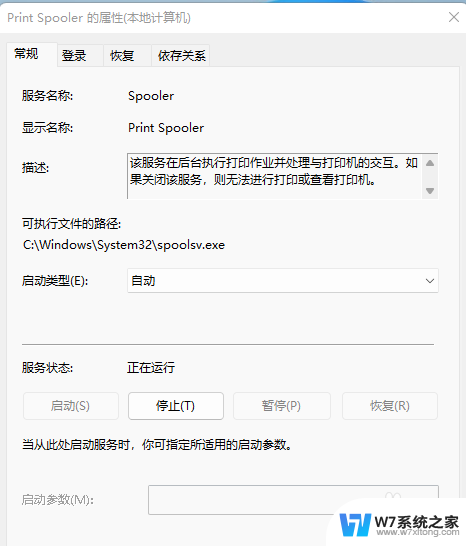
5.最后,还要将启动类型设置为自动,再点击应用确定保存即可
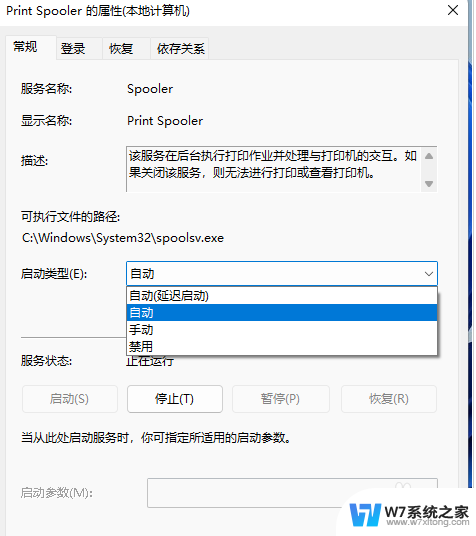
以上是关于如何解决Windows 11添加打印机时显示无法连接或找不到打印机的全部内容,如果您遇到类似情况,可以按照以上方法解决。